Dans Admin-IS/Consult, les droits sont attribués dans le programme via les groupes d'utilisateurs. Un certain groupe d'utilisateurs dispose de droits (de lecture et/ou d'écriture) et les utilisateurs appartenant à ce groupe disposeront de ces droits. Les utilisateurs peuvent être reliés à plusieurs groupes et dans ce cas, ils se voient attribuer tous les droits qui sont accordés aux différents groupes. Cet article traitera de la gestion des groupes d'utilisateurs. Le lien entre un utilisateur et un groupe d'utilisateurs se fait par le dossier des employés sous "utilisateur - droits - Admin-Is/Consult
Gestion
Pour la gestion des groupes d'utilisateurs, aller dans la configuration générale :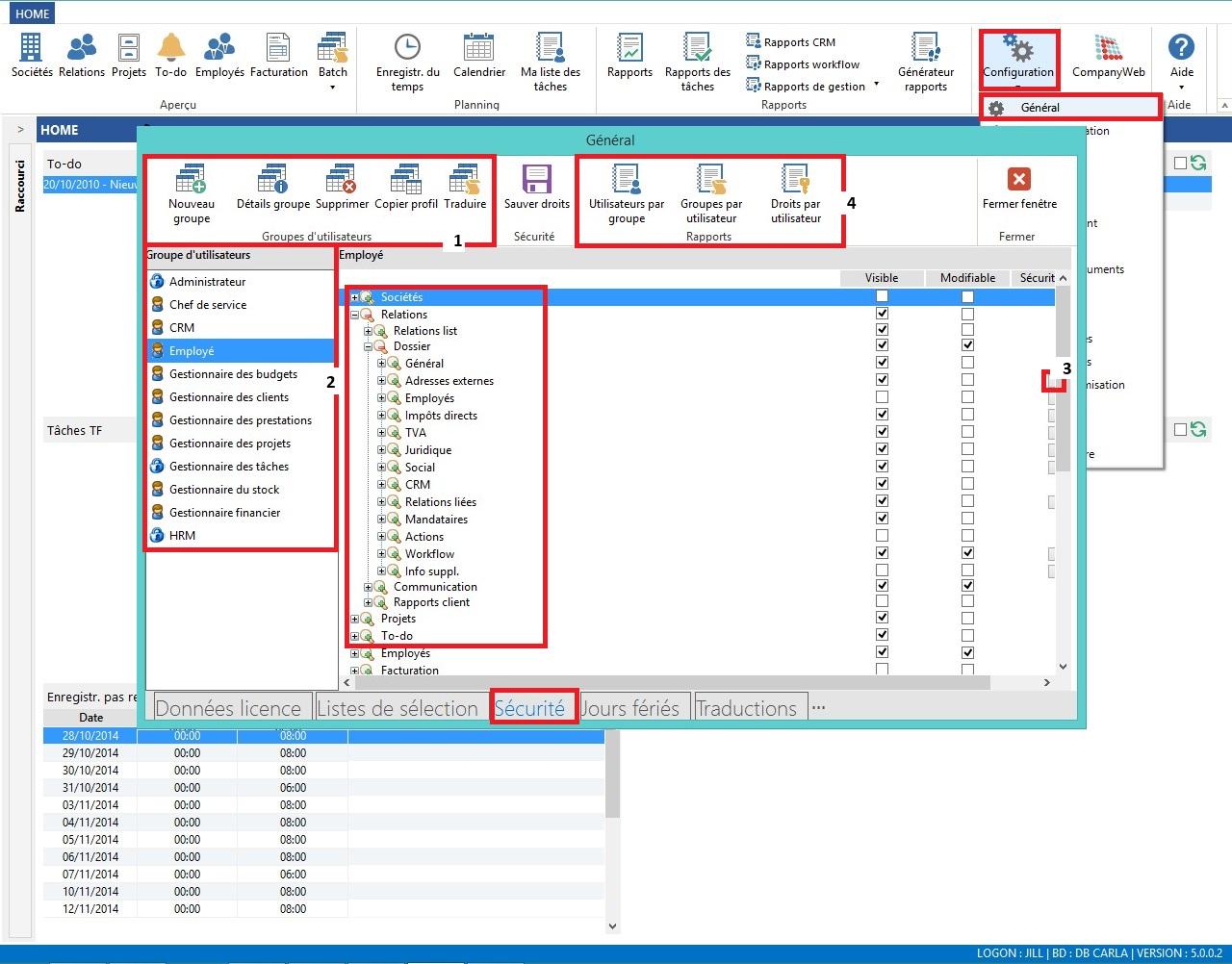
Configuration sécurité
La gestion des groupes d'utilisateurs peut être faite par la partie (1) de cet écran. Dans cette partie, vous pouvez créer de nouveaux groupes ou gérer les groupes existants. Sauf quelques exceptions, tous les groupes sont complètement configurables. Ci-dessous les exceptions :
- Administrateur : le groupe se voit attribuer toujours tous les droits du programme et ceci ne peut pas être modifié.
- HRM : les droits de ce groupe sont réglables, mais ce groupe peut toujours consulter les données des autres utilisateurs. Il s'agit aussi bien des enregistrements de temps que des dossiers des employés.
- Gestionnaire des tâches : les droits de ce groupe sont réglables, mais ce groupe peut toujours gérer toutes les données relatives au tâches quelque soit la sécurité.
Il est possible d'indiquer par groupe les droits accordés via l'aperçu du menu (2). En ouvrant les différents niveaux de menu, vous pouvez indiquer spécifiquement les parties du programme que vous voulez gérer. En cochant les cases, vous pouvez spécifier si les écrans sont visibles et/ou modifiables par le groupe sélectionné. Pour certains écrans ou certaines parties, il est en plus possible d'indiquer en détail si le groupe sélectionné a des droits de lecture ou d'écriture dans les champs de l'écran. Si c'est le cas, le (3) devient disponible et vous pouvez gérer les droits via l'écran déroulant.
Via les rapports dans (4), vous pouvez connaître rapidement les liens entre les groupes et les employés. Les aperçus suivants sont possibles :
- Utilisateurs par groupe : Quels sont les utilisateurs des différents groupes ?
- Groupes par utilisateur : Quels sont les groupes auxquels les utilisateurs appartiennent ?
- Droits par utilisateur : idem rapport 2, mais avec la possibilité de sélection d'un utilisateur spécifique.
Commentaires
0 commentaire
Cet article n'accepte pas de commentaires.